Pagi menjelang siang sobat sharing... Oke, berhubung kemaren ada temen yang tanya tentang bagaimana cara pakai radio button di netbeans, maka pada kesempatan kali ini saya akan share mengenai penggunaan salah satu dari komponen form pada pemrograman java yaitu
Radio Button. Sedikit tentang radio button
"A radio button or option button is a graphical control element that allows the user to choose only one of a predefined set of options." (Wikipedia).
Baiklah langsung saja kita mulai yakk... :D
Menggunakan Radio Button di Netbeans
1. Desain Formnya terlebih dahulu, sebagai contoh maka kita buat simple saja seperti dibawah ini:
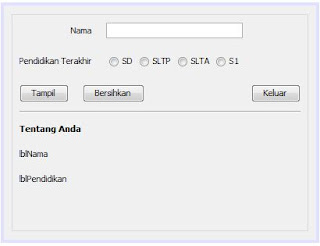 |
| gambar 1.1 form design |
- Berikut adalah detail dari komponen form diatas:
 |
| gambar 1.2. form components |
2. Ubah nama variabel dari tiap-tiap elemen formnya dan sesuaikan dengan detail komponen diatas:
- Kita mulai dengan mengubah nama text field Nama, klik kanan > change variable name > isikan txtNama > ok
 |
| gambar 2.1. txtNama |
- Lanjut dengan mengubah nama variabel dari masing-masing radio button menjadi > rbSd, rbSmp, rbSma dan rbS1, langkahnya sama seperti mengubah txtNama diatas
 |
| gambar 2.2. rbSd |
 |
| gambar 2.3. rbSmp |
 |
| gambar 2.4. rbSma |
 |
| gambar 2.5. rbS1 |
- Nah, karena kita menggunakan lebih dari 1 radio button maka kita harus kelompokkan mereka menjadi 1 grup dengan menggunakan Button Group
 |
| gambar 2.6. button group |
- Tambahkan elemen button group ke dalam form yang telah kita buat, untuk peletakannya bebas yang penting masih di dalam area form
 |
| gambar 2.7. add button group to form |
- Ubah nama variabelnya menjadi > btngPendidikan
 |
| gambar 2.8. rename button group variable name |
- Selanjutnya kita set semua radio button *dari SD - S1* agar masuk ke button group btngPendidikan, caranya adalah, block semua radio button > klik kanan > pilih properties > set button group menjadi btngPendidikan > close
 |
| gambar 2.9. block all radio button |
 |
| gambar 2.10. change button group value |
3. Setelah selesai dengan radio button kita lanjut lagi ke bagian label untuk menampilkan nama dan pendidikan terakhir yang kita pilih:
- Pertama kita ubah nama variabel dari 2 label dibawah menjadi lblNama dan lblPendidikan
 |
| gambar 3.1. lblNama |
 |
| gambar 3.2. lblPendidikan |
- Selanjutnya hapus text lblNama dan lblPendidikan > klik kanan > edit text > hapus semua teksnya > ok
 |
| gambar 3.3. delete lblNama, lblPendidikan text |
- Maka tampilan form menjadi kosong seperti pada gambar diatas
4. Selanjutnya adalah membuat kode program untuk menampilkan datanya:
- Klik kanan button Tampil > pilih events > pilih action > pilih actionPerformed ... atau mudahnya cukup klik 2 kali button Tampil :D
- Kemudian silahkan sobat sharing ketikkan source code dibawah ini:
# btnTampil actionPerformed
private void btnTampilActionPerformed(java.awt.event.ActionEvent evt) {
// TODO add your handling code here:
String pendidikan = "";
if (rbSd.isSelected()) {
pendidikan = rbSd.getText();
} else if (rbSmp.isSelected()) {
pendidikan = rbSmp.getText();
} else if (rbSma.isSelected()) {
pendidikan = rbSma.getText();
} else {
pendidikan = rbS1.getText();
}
// show all inputs value
lblNama.setText("Nama : "+ txtNama.getText());
lblPendidikan.setText("Pendidikan Terakhir : "+ pendidikan);
}
5. Menghapus data atau mereset form:
- Selanjutnya source code untuk mereset form, klik 2 kali button Bersihkan, kemudian ketikkan script dibawah ini:
# btnBersih actionPerformed
private void btnBersihActionPerformed(java.awt.event.ActionEvent evt) {
// TODO add your handling code here:
txtNama.setText("");
btngPendidikan.clearSelection();
lblNama.setText("");
lblPendidikan.setText("");
txtNama.requestFocus();
}
- Jangan lupa, terakhir adalah script untuk button Keluar
# btnKeluar actionPerformed
private void btnKeluarActionPerformed(java.awt.event.ActionEvent evt) {
// TODO add your handling code here:
System.exit(0);
}
6. Kalau semua kodingnya sudah di ketik dan disimpan, sobat sharing bisa langsung menjalankan programnya, jika ndak ada error maka tampilan programmnya seperti dibawah ini:
#Preview Aplikasi
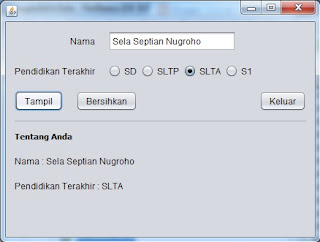 |
| gambar 6.1. preview application |
***
Okee... sampai disini saya rasa sudah cukup ya sobat sharing untuk panduannya, selanjutnya tinggal di coba-coba sendiri saja ... masih bingung? ngga' mudeng? atau ada error? silahkan sobat sharing tinggalkan komentar. Nah, sekian dulu dari saya, kurang dan lebihnya mohon dimaafkan, akhir kata, terimakasih :D
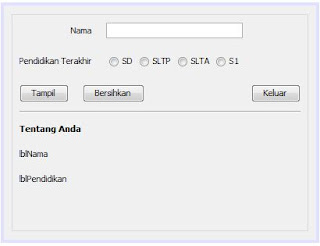














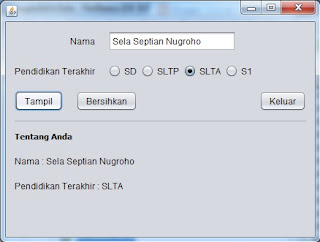



Tidak ada komentar:
Posting Komentar